Surface 电池无法充电的解决方法
1、步骤 1: 从电源插座上拔下 Surface 电源线,如果您有以下设备,请从 Surface 移除或断开这些设备: 电源适配器
Surface 键盘保护套
microSD 卡
USB 设备(如打印机、键盘或鼠标)
视频/音频线缆或适配器
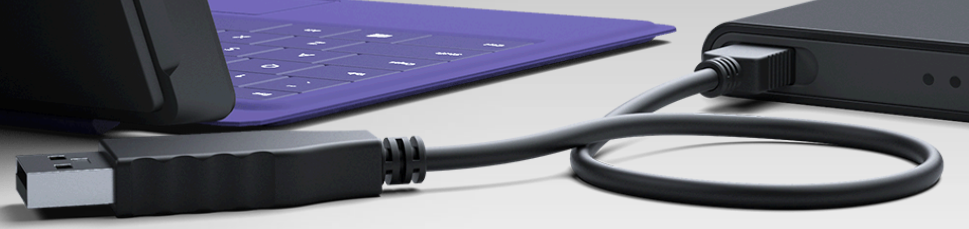
2、 步骤 2: 从屏幕右边缘向左轻扫,然后点击“设置”。
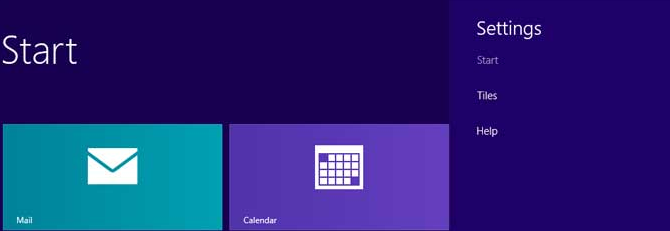
3、
步骤 3: 点击“电源”,然后点击“关机”。
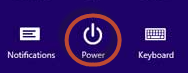
4、 步骤 4: 检查下列几项: (1)您所使用的为 Surface 充电的电源插座是否工作正常?尝试将其他电器插入该电源插座并查看是否正常。
(2)环境条件是否适合充电?最好在接近室温环境中对电池充电。Surface 设计的工作温度介于 0 到 35 摄氏度之间。
(3) 磁性充电接头是否清洁无损坏?检查电源适配器接头端和充电端口(在 Surface 侧面)上的接头。
将电源线从电源插座拔下后,使用软布蘸一点外用酒精来清洁 Surface 接头端和充电端口的磁体。
5、
解决方法 1:移除并重新连接电源适配器
步骤 1: 将电源线重新插入电源插座,然后将电源适配器重新连接到 Surface。确保连接牢固。 确保电源线的线缆夹不妨碍连接,同时磁性端连接牢固。磁性端在插入充电端口时应与 Surface 两条侧边平行,不向任何一边倾斜。
步骤 2: 查看接头顶端的小灯是否已点亮。
如果灯:
不点亮 您的电源适配器可能需要更换。您可以通过 Surface 联机服务中心请求服务。
点亮 您的 Surface 已接通电源。转到“解决方法 2”。
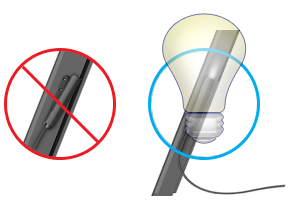
6、
解决方法 2:查看电池充电状态
若要查看 Surface 的电池状态和确定其是否在充电,请执行以下操作:
步骤 1: 确保已连接电源适配器且接头顶端的灯点亮。
步骤 2: 在“开始”屏幕上,从屏幕右边缘向左轻扫。
您的电池状态将显示在时间和日期旁边,状态为下列之一:
7、
(1)电源已接通,正在充电
如果您看到: 电池旁边有一个电源插头。
这意味着: 电池正在正常充电,但电池电量可能仍然很低。 您需要继续将 Surface 充电一段时间。
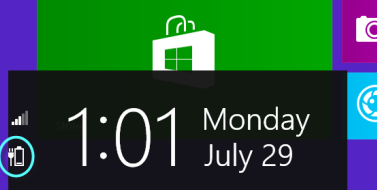
8、 (2)
电源未接通
如果您看到:不显示电源插头。
这意味着:Surface 无法识别电源适配器已连接。 您的 Surface 需要维修。您可以通过 Surface 联机服务中心请求服务。
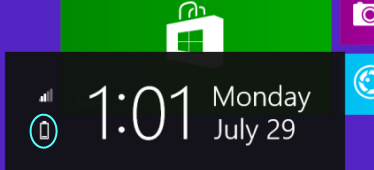
9、
电池错误
如果您看到: 电池旁边有一个电源插头。 电池上有一个红色 X 号。
这意味着: 电池可能存在问题。转到“解决方法 3”。
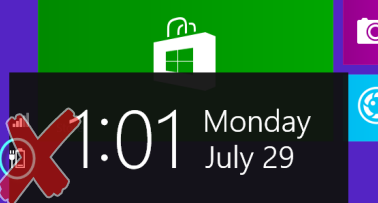
10、
解决方法 3:重新启动 Surface
如果出现电池错误图标,请尝试重新启动 Surface,然后再次检查电池状态。
步骤 1: 确保已连接电源适配器且接头顶端的 LED 灯点亮。
步骤 2: 从屏幕右边缘向左轻扫,然后点击“设置”。 (如果您使用鼠标,请指向屏幕的右上角,将鼠标指针下移并单击“设置”。)
步骤 3: 点击或单击“电源”,然后点击或单击“重启”。
步骤 4: Surface 重新启动并登录后,从屏幕右边缘向左轻扫,然后重新检查电池状态。
如果仍然看到电池错误,则您的 Surface 需要维修。您可以通过 Surface 联机服务中心请求服务。
